Bagaimana cara membuat read more pada postingan blog?. Mari cari tahu langkah mudahnya.
Dengan membuat readmore yang otomatis dalam tampilan Home page blog atau wordpress anda, jelas akan memberikan kesan yang lebih rapi dan terlihat simpel dalam website anda.
Di dalam tulisan Readmore juga bisa kita masukkan sebuah link dari halaman postingan yang terkait dengan topik pembahasan dan akan menambahkan power SEO bagi website anda.
Sebagai media belajar SEO tidaklah salah jika kalian mencoba membuatnya. Berikut ini adalah cara yang akan saya jelaskan dibawah ini yang harus anda pahami.
Cara Membuat Read More Pada Postingan Blog Untuk Blogger
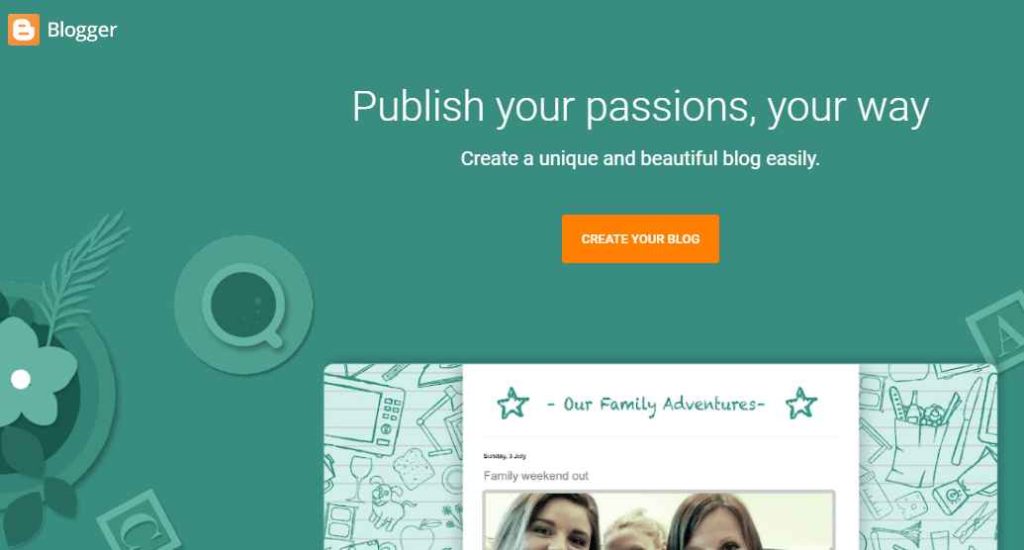
Cara membuat read more pada postingan blog yang anda miliki jelas bukan hanya untuk membuat tampilan website anda lebih menarik, namun ada nilai lebih dalam hal SEO. Karena, didalam tanda baca Read More akan memberikan tautan link lain yang anda miliki dengan konten yang relevan yang ada di artikel tersebut.
Berikut ini adalah cara penting untuk anda ketahui tentang cara membuat read more yang kami telah langsir dari keterangan, Endar Julian, salah satu penggiat jasa seo website.
- Login ke dalam akun Blogger atau blogspot yang anda miliki.
- Pilih template yang ingin anda gunakan di dalam blog anda, kemudian edit HTML ceklis Expand Template Widget
- Lalu cari kode </head> dengan menggunakan CTRL + F untuk membantu pencarian yang anda lakukan. Setelah kalian menemukan kode tersebut, anda dapat letakkan kode seperti berikut ini pada bagian atasnya:
<b:if cond='data:blog.pageType != "item"'><div expr:id='"summary" + data:post.id'><data:post.body/></div>
<script type='text/javascript'>createSummaryAndThumb("summary<data:post.id/>");</script>
<span class='rmlink' style='float:right;padding-top:20px;'><a expr:href='data:post.url'>
<b> Readmore → <data:post.title/> </b> </a></span></b:if>
<b:if cond='data:blog.pageType == "item"'><data:post.body/></b:if>
- Lalu save template jika tidak ada lagi yang ingin anda rubah dan tidak ada kesalahan pada tampilan read more yang kalian buat tersebut. Jika saja kalian ingin merubah tampilan dengan apa yang kalian inginkan, berikut ini adalah penjelasan tentang script yang telah diberikan diatas ini.
var thumbnail_mode = "float";: Letak thumbnail yang berada di “float” kiri atau jika tidak ingin menggunakannya silahkan ganti dengan “no-float”;
summary_noimg = 250;: Jumlah karakter yang akan ditampilkan di dalam posting tanpa gambar / thumbnail tersebut;
summary_img = 250;: Jumlah karakter yang akan ditampilkan di posting dengan gambar / thumbnail;
img_thumb_height = 120;: Tinggi thumbnail dalam pixel;
img_thumb_width = 120;: Lebar thumbnail dalam pixel;
Tulisan Read More tersebut juga dapat diganti dengan kata lain, contohnya seperti “Selengkapnya” atau “Teruskan Membaca” sesuka yang kalian inginkan. Demikian adalah cara membuat Read More di dalam blog yang anda miliki.
Cara Membuat Read More Pada Postingan Blog WordPress
Read More yang memiliki arti Lanjutkan Membaca dalam bahasa Indonesia ini cukup menarik dalam dunia website atau blogger. Fitur ini jelas sudah tidak asing bagi kalian yang sudah mengenal dunia website.
Penempatan Read More ini biasanya digunakan dalam halaman Home atau di halaman tertentu yang memiliki banyak artikel di dalamnya.
Terdapat beberapa alasan kenapa banyak orang yang bekerja dalam dunia website menyediakan fitur Read More di dalam halaman WordPress yang mereka miliki seperti:
- Untuk membuat simpel dan tersusun rapi halaman wordpress yang telah anda buat dengan banyaknya artikel di dalamnya.
- Untuk membuat pembaca penasaran dan melanjutkan pembahasan yang lebih komprehensif dalam setiap pengertiannya.
- Meningkatkan nilai SEO WordPress tersebut dengan cara menghubungkan halaman lain yang terdapat dalam Read More tersebut.
Tulisan dalam tombol Read More tidak melulu dengan tulisan yang sama. Banyak para penulis yang juga mengkreasikan untuk lebih menarik bagi para pembacanya.
Tidak ada patokan untuk bisa membuat tulisan didalam tombol Read More tersebut. Namun, baiknya untuk tidak menggunakan kata yang malah membuat rancu para pembacanya sehingga para pembaca tidak tertarik untuk klik tombol tersebut.
Mari kita langsung menuju ke dalam topik pembahasan inti cara membuat Read More di WordPress.
1. Membuat Postingan Artikel Yang Menarik
Hal utama yang kalian buat terlebih dahulu adalah postingan yang menarik. Di dalam artikel yang sangat menarik untuk bisa mengunjungi website anda tersebut. Semakin banyak pengunjung masuk ke dalam website anda, semakin tinggi juga kesempatan website anda dikenal oleh banyak orang. Contohnya seperti artikel yang menarik seperti sebuah promosi.
2. Cara Membuat Pemotongan Paragraf Yang Tepat
Langkah kedua adalah memilih bagian yang tepat untuk bisa dipotong untuk bisa membuat tombol Read More. Anda bisa mengambil beberapa kalimat yang menarik agar para pembacanya semakin penasaran dengan tulisan yang telah dibuat untuk menarik para pembacanya lebih besar.
3. Tambahkan Blog Read More
Desain tampilan WordPress saat ini sedikit membutuhkan pembelajaran bagi kalian yang sudah terbiasa dengan tampilan WordPress yang lama. Tetapi, jangan khawatir. Untuk bisa menambahkan Read More di WordPress, kalian bisa diimbangi dengan melakukan langkah berikut ini
Tambahkan Blok → Setting Layout Element → Lainnya
Tulisan Read More atau Baca Selengkapnya dapat anda ganti dengan kalimat yang sesuai dengan apa yang cocok dengan isi artikel anda.
4. Lihat Hasil Yang Telah Anda buat di Halaman Home WordPress
Proses akhir yang akan anda lakukan adalah penyimpanan tulisan dan melakukan pertinjauan atas hasil yang telah anda buat. Untuk melihat hasil akhirnya, kalian bisa langsung mengunjungi halaman yang telah anda buat tombol Read More tersebut apakah sudah benar dan sesuai dengan apa yang kalian inginkan.Demikian adalah beberapa langkah tentang cara membuat read more pada postingan blog untuk blogger dan WordPress. Semoga informasi diatas sangat membantu bagi banyak orang yang membutuhkannya.
Itulah beberapa ulasan dari kami mengenai cara membuat read more pada postingan blog. Semoga bermanfaat. Jangan lupa untuk tetap mengikuti i-gle, untuk mendapatkan update artikel informatif lainnya dari kami. Terima kasih telah membaca.
Dafrar Artikel yang Mungkin Anda Akan Sukai: